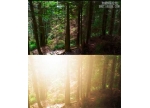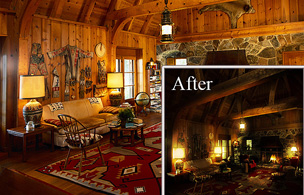霞光效果,ps制作霞光效果教程
来源:SDC番茄匠
作者:o798
学习:12726人次
本教程效果图

Step 1: 打开图片
首先,在Photoshop中打开您需要的图片。您可以在"文件"菜单中选择"打开…"。如果您手头没有能用的照片,您可以
点击此处下载本教程所用的照片:http://pan.baidu.com/s/1HHROy 密码:lvhl

Step 2: 新建图层
在图层面板,点击"创建新图层"。然后将Layer 1的混合模式改为滤色。
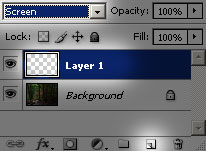
Step 3: 添加渐变
先将前景色设置为白色。您可以选择使用快捷键,先后摁下键盘d和x。接下来在左侧工具栏中选择渐变工具,使用径向渐变效果(默认的是线性渐变)。模拟太阳发光的效果,用鼠标划出一道线条。当然,您可以撤销操作多试几次,直到光线看起来无比自然。


Step 4: 添加照片滤镜
好了,现在我们要添加一个照片滤镜调整层。去"图层"→"新建调整图层"→"照片滤镜"。使用默认设置,不透明度设为100%。
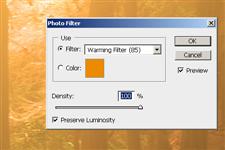
学习 · 提示
相关教程
关注大神微博加入>>
网友求助,请回答!